A Canonical egy új, felhőalapú szolgáltatást kínál Ubuntu One. Az Ubuntu One nagyjából hasonlít a népszerű Dropbox-hoz, amely lehetővé teszi a felhasználók számára a fájlok online tárolását és szinkronizálását. Jelenleg az Ubuntu One for Windows korai béta stádiumban van.

Bár az Ubuntu One for Windows korai béta állapotban van az alapvető funkciókkal, a Canonical még néhány funkciót felvesz a végleges kiadás előtt. Az alapvető 2 GB-os tárhely teljesen ingyenes. Tehát ingyen tesztelheti a szolgáltatást. A Canonical most elfogadja a béta kéréseket. Ha még nem ismeri az Ubuntu One alkalmazást, kövesse a megadott eljárást az asztali ügyfél telepítéséhez és beállításához a Windows rendszerhez.
Először regisztrálnia kell az Ubuntu One szolgáltatásra. Lépjen az új fiók oldalra, adja meg az adatokat, hogy megerősítő e-mailt kapjon az Ubuntu One szolgáltatástól. A szolgáltatás használatának megkezdéséhez írja be az e-mailben megadott kódot.
1. Töltse le a telepítőt, és kattintson duplán ugyanarra a telepítő futtatásához. Nem tudjuk biztosítani a közvetlen kapcsolatot az Ubuntu One for Windows telepítőjével, mivel a szoftver béta állapotban van. A kérelem kitöltésével kitöltheti.
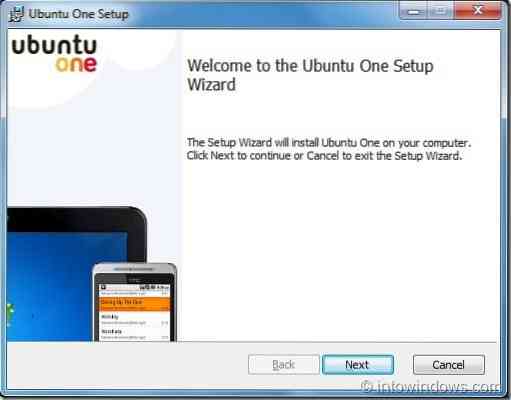
2. Kattintson a Tovább gombra, majd a Telepítés gombra a telepítés megkezdéséhez. Ha elkészült, kattintson a Befejezés gombra az Ubuntu One szolgáltatás elindításához.


3. A telepítés egy új mappát hoz létre Ubuntu One néven a Dokumentumok alatt (Ha nem látja az Ubuntu One mappát a Dokumentumok alatt, kattintson jobb gombbal az Ubuntu One ikonra az értesítési területen, és válassza a Szinkronizálás most gombra).
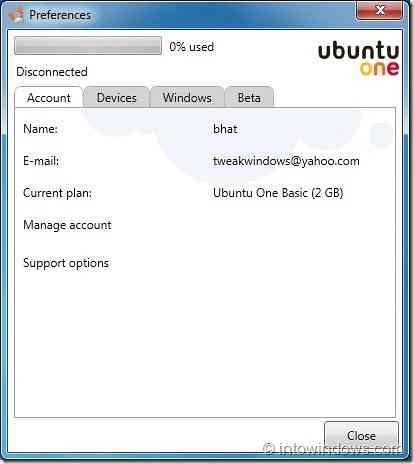
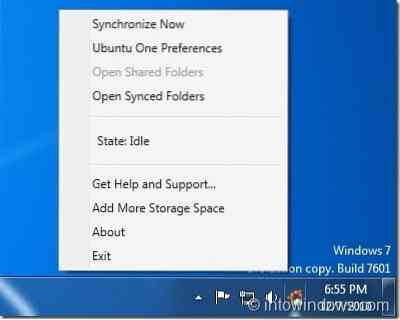
Ezentúl az összes fájl és mappa, amelyet hozzáad az Ubuntu One mappához, szinkronizálásra kerül (az Automatikus szinkronizálás alapértelmezés szerint le van tiltva, engedélyezze ugyanezt a Beállításokban). A telepítés egy kis, szép Ubuntu One ikont is hozzáad az értesítési területhez (tálcához), amely hozzáférést biztosít a Beállításokhoz és egyéb opciókhoz.
 Phenquestions
Phenquestions


